Excel单元格怎么按笔划排列 Excel单元格按笔划排列教程
原创工作中,整理数据时会遇到excel单元格按笔划排列的需求,对于该问题,php小编百草在本文中介绍了多种方法来帮助大家解决,包括使用排列功能、自定义列表和使用vba代码。希望通过本文的详细介绍,能够帮助大家轻松地解决excel单元格按笔划排列的问题。
1.首先,在Excel中导入表格数据后,选中需要排序的单元格列,点击数据菜单中的排序按钮
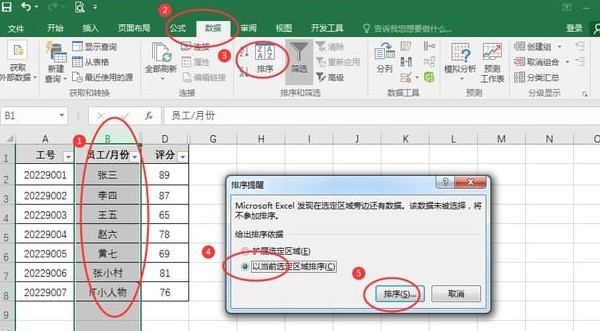
2.随后,在打开的对话框窗口中找到选项栏目
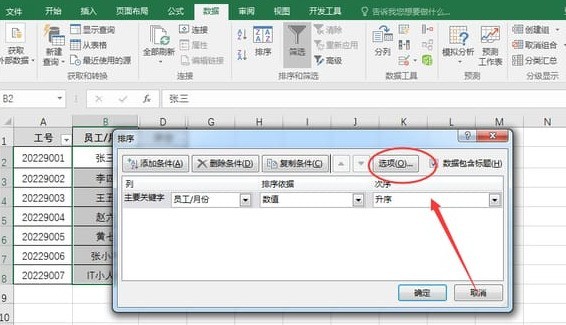
3.最后,鼠标点击选中笔划排序列按钮,点击确定保存即可
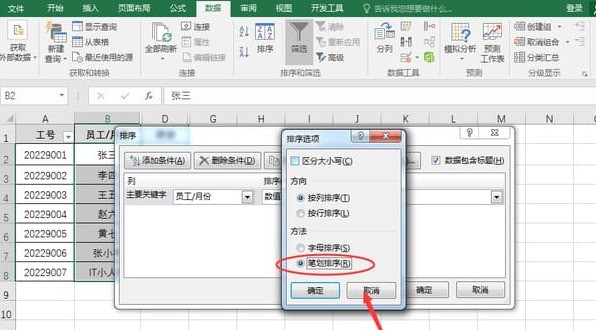
Excel单元格按笔划排列教程小编就分享到这里了,大家不要错过哦。
以上就是Excel单元格怎么按笔划排列 Excel单元格按笔划排列教程的详细内容,更多请关注IT视界其它相关文章!
 IT视界
IT视界




 豫公网安备41012202000391号
豫公网安备41012202000391号